知っておくべきこと
- Find My iPhone を使用すると、ユーザーは自分のデバイスの位置だけでなく、友人や家族の位置も確認できます。
- 「iPhone を探す」で位置情報の共有を停止するには、「探す」アプリを開き、「ユーザー」をタップし、連絡先をタップして、「位置情報の共有を停止」をタップします。
- 機内モードを使用するか、携帯電話の電源をオフにすることで、位置情報の共有を一時停止できます。
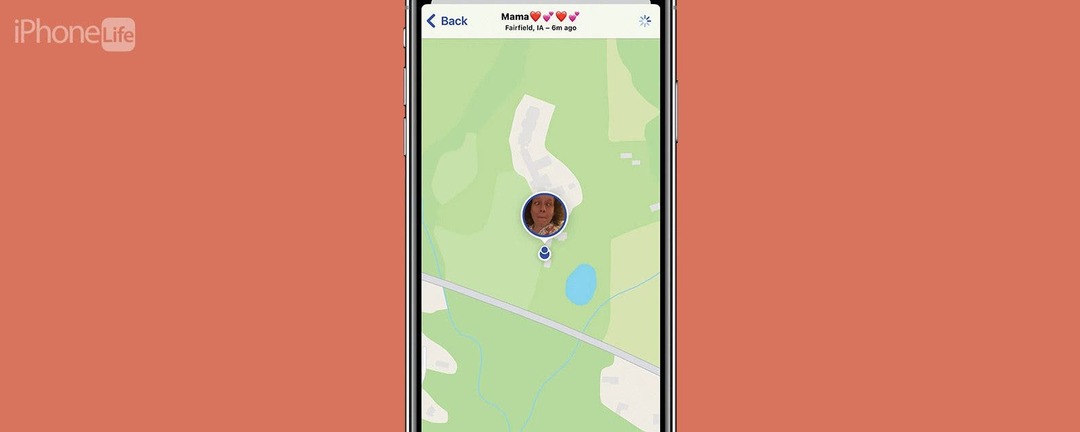
ここでは、「iPhone を探す」で位置情報を固定する方法、位置情報を 1 か所に固定する方法、さらには iPhone で位置情報を偽装または偽装する方法について説明します。 皆さん、自分の力を良い方向に使ってください。
ジャンプ先:
- 方法「iPhoneを探す」で位置情報の共有をオフにする
- iPhoneで現在地を固定する方法
- iPhone と iPad で位置情報を偽装する方法
「iPhoneを探す」で現在地を一時停止する方法
それは不可欠です 「iPhoneを探す」をオンにする iPad または iPhone が紛失または盗難された場合に備えて。 また、自分の位置情報を友人や家族と共有し、彼らの位置を確認するのにも最適な方法です。 ただし、もう少しプライバシーを確保したい場合は、「iPhone を探す」で位置情報を凍結する方法と、iPhone で位置情報を偽装する方法をご紹介します。 ぜひ無料でチェックしてください 今日のヒント もっと素晴らしい「iPhone を探す」チュートリアルをご覧ください!
「iPhoneを探す」で位置情報の共有をオフにする方法
「iPhoneを探す」で位置情報を一時停止または固定する最も簡単な方法は、位置情報の共有をオフにすることです。 iPhone または iPad で位置情報の共有をオフにする方法は次のとおりです。. これは、相手に通知せずに位置情報の共有を停止する方法ではないことに注意してください。 「探す」で位置情報の共有を停止すると、友人や家族があなたに知らせることができるようになります 位置情報の共有を停止すると (相手が確認している場合)、「位置情報がありません」という画面が表示されるためです 見つかった。 ただし、位置情報の共有が停止されたことを示す公式通知が携帯電話から届くことはありません。

iPhone の隠れた機能を発見する
毎日たった 1 分で iPhone を使いこなすことができるように、毎日 1 つのヒント (スクリーンショットと明確な手順付き) を入手してください。
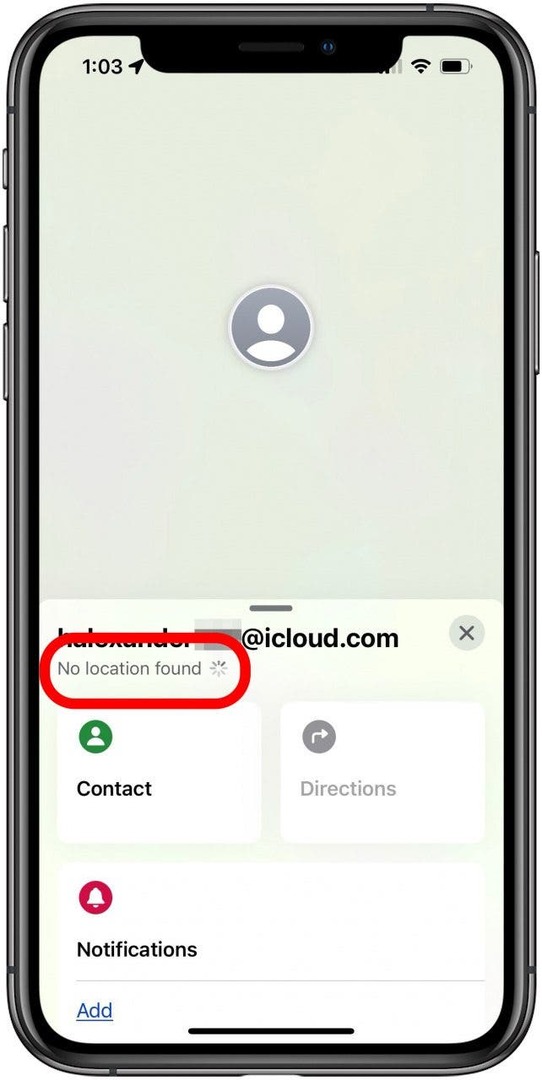
iPhoneで現在地を固定する方法
位置情報の共有を一時的に停止したい場合は、機内モードをオンにします。 機内モードでは iPhone または iPad のワイヤレス機能がオフになるため、「探す」アプリで現在地が更新されません。 まだご利用いただけます Bluetooth デバイス AirPods、ヘッドフォン、スピーカーなど。 機内モードをオンにする方法は次のとおりです。
- コントロールセンターを開く iPhone または iPad で。
- をタップします。 飛行機のアイコン 機内モードをオンにします。 機内モードがオンになっている間は、グレーからオレンジに変わり、画面の上部に小さな白い飛行機のアイコンが表示されます。
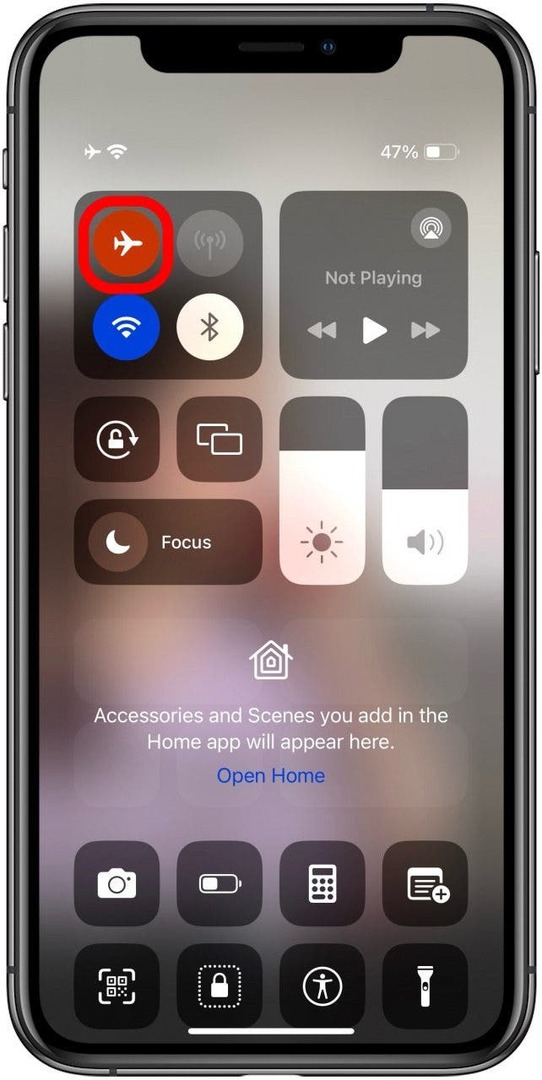
機内モードを使用したくない場合は、 iPhone または iPad の電源をオフにします. これらの方法は、画面上部の説明に若干の違いがあるため、通知なしに位置情報の共有を停止する方法でもありません。 上記と同様に、位置情報を共有している相手には、共有を停止したという正式な通知は届きません。 彼らは、アプリ内であなたがどのように表示されるかだけを認識します。
- 位置情報を共有していて機内モードを使用しておらず、iPhone の電源をオフにしていない場合、友人や家族には次のような情報が表示されます。 ライブ 画面の上部にあります。
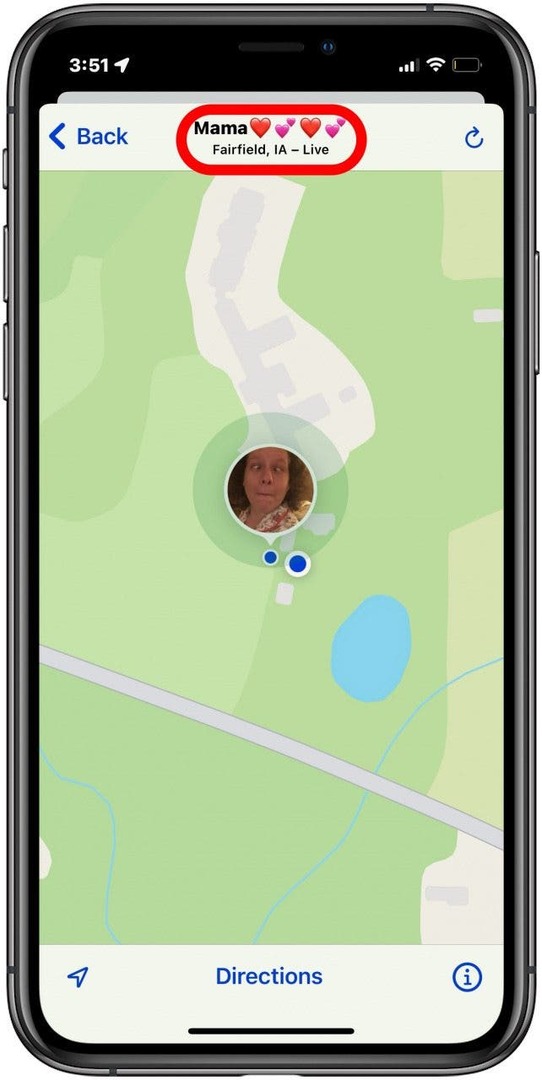
- 機内モードをオンにするか、携帯電話やタブレットの電源をオフにすると、友人や家族の上部に分数が表示されます。これは、何分前に Find My が接続されていたかを示します。
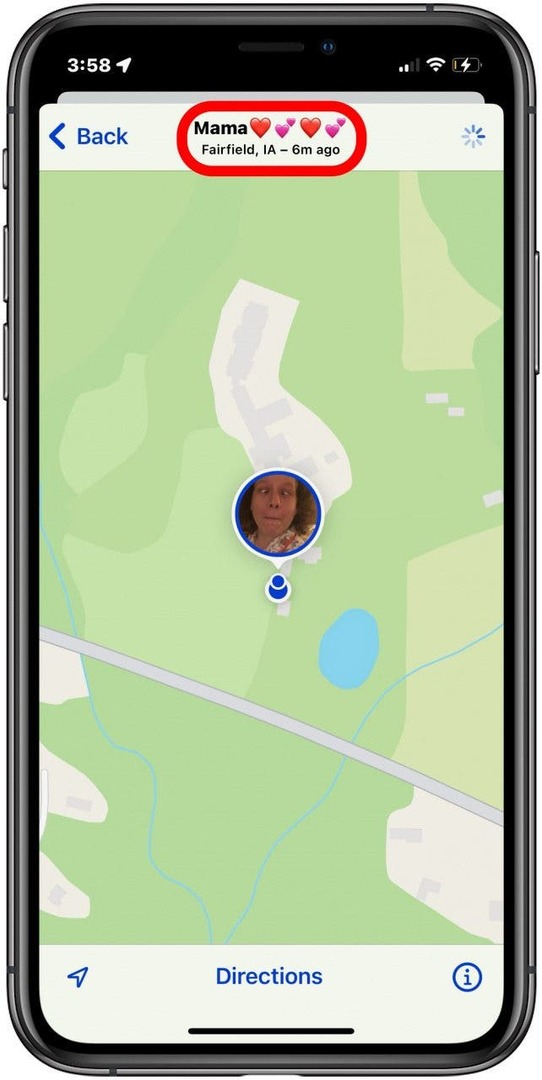
iPhone と iPad で位置情報を偽装する方法
iPhone で位置情報を偽装したい場合、または iPhone 位置情報スプーファーを使用したい場合は、その方法を次に示します。この情報を無害な目的で使用していただければ幸いです。 ポケモンGOをプレイするのと同じように。 iPhone または iPad で GPS 位置情報を偽装できるサードパーティ製アプリがいくつかありますが、高評価のアプリを見つけるのは困難です。 一。 すべてのボックスにチェックを入れたものは次のとおりです。
Tenorshare iAnygo ($14.95/月)
Mac および iPhone 用のこのアプリを使用すると、脱獄せずに GPS 位置を変更できます。 これはすべての位置情報ベースのアプリで動作し、最新の iOS アップデートと互換性があります。
よくある質問
- 「iPhone を探す」で位置情報を一時停止するとどうなりますか? iPhone または iPad で位置情報を一時停止すると、友人や家族に位置情報が表示されます。 現在地をフリーズまたは一時停止したときの現在地と、現在地が変更されてからの分数 ライブ。
- Wi-Fi と携帯電話がオフの場合でも、「iPhone を探す」は機能しますか? アップルはこう言います、「もしあなたが 「ネットワークを探す」をオンにするでは、Wi-Fi または携帯電話ネットワークに接続していない場合でも、デバイスやアイテムを見つけることができます。 Find My ネットワークは、数億台の Apple デバイスの暗号化された匿名ネットワークであり、デバイスやアイテムを見つけるのに役立ちます。」
- 紛失したiPhoneの位置がずれていても見つけることができますか? あなたはできる 紛失したiPhoneを、たとえ故障していたりオフラインであっても見つけます。, ただし、「iPhone を探す」をオフにしている場合は、「iPhone を探す」をオフにする前、またはバッテリーが切れる前の iPhone の最後の位置のみが表示されます。
この記事が、「iPhone を探す」で現在地を固定または一時停止する方法を理解していただければ幸いです。 この記事を気に入っていただけた場合は、こちらもご覧ください 誰かに自分の位置情報を送信する方法、最速の方法です!